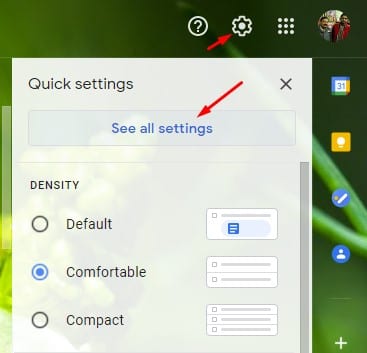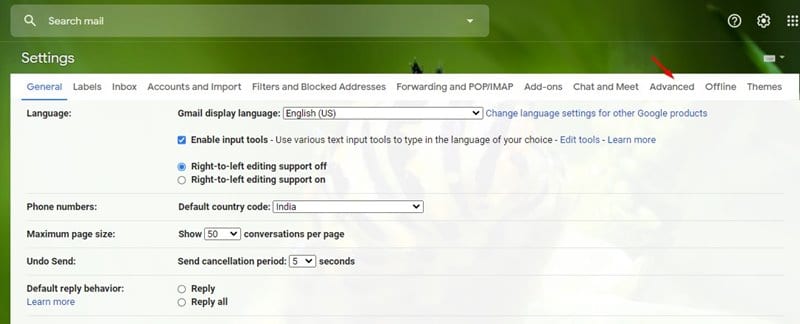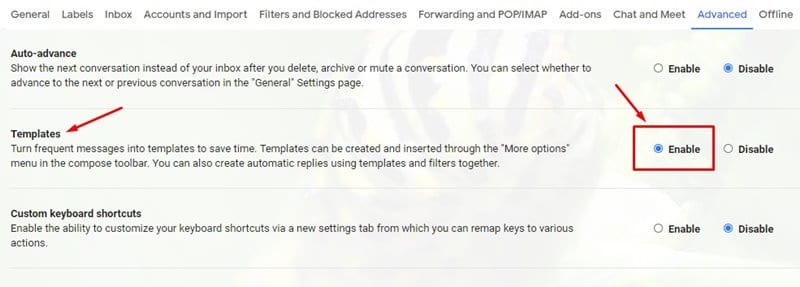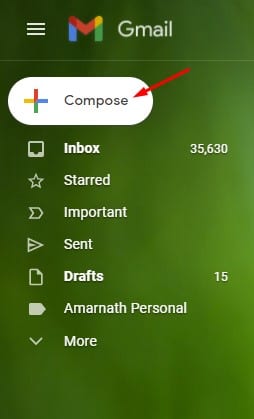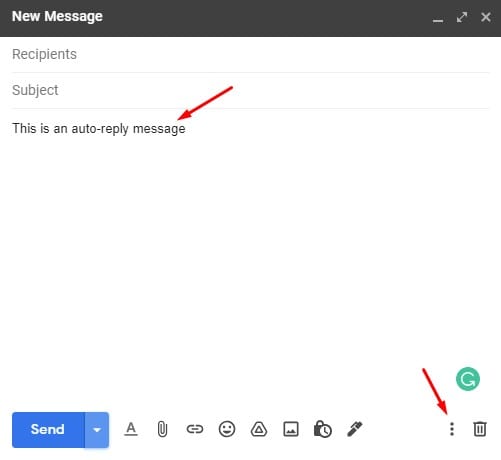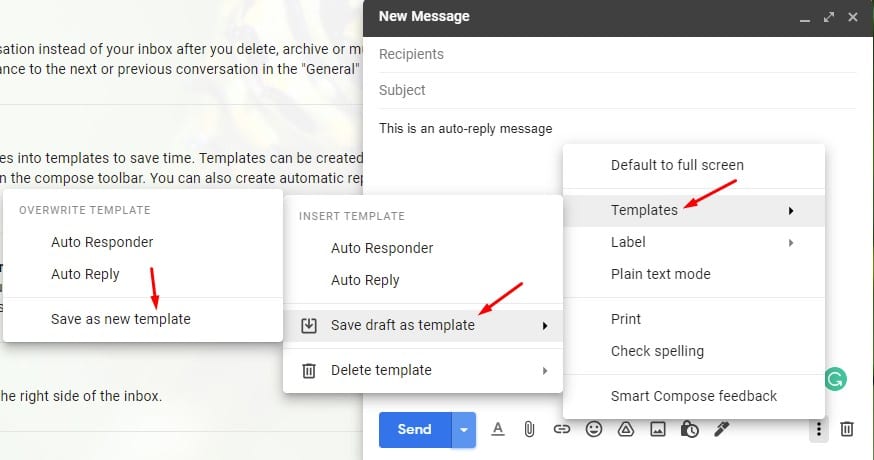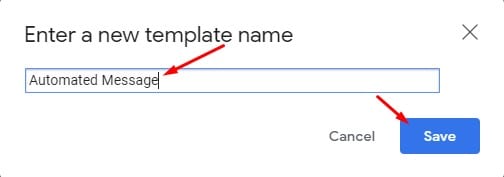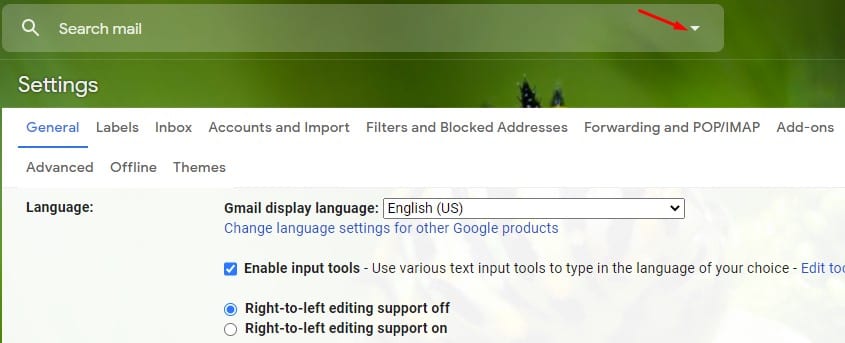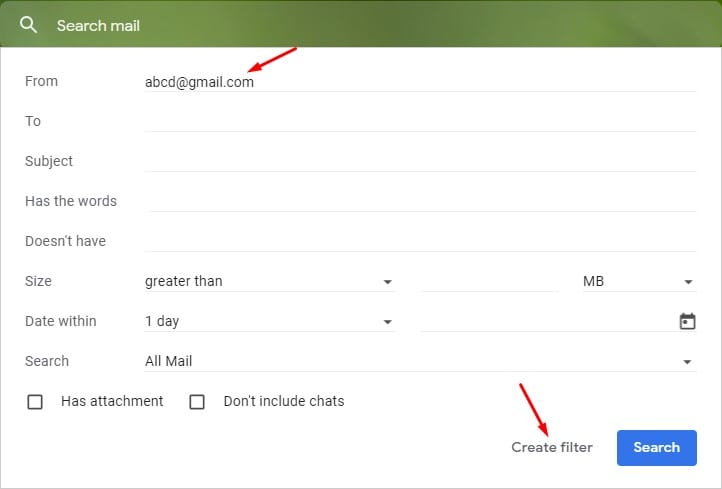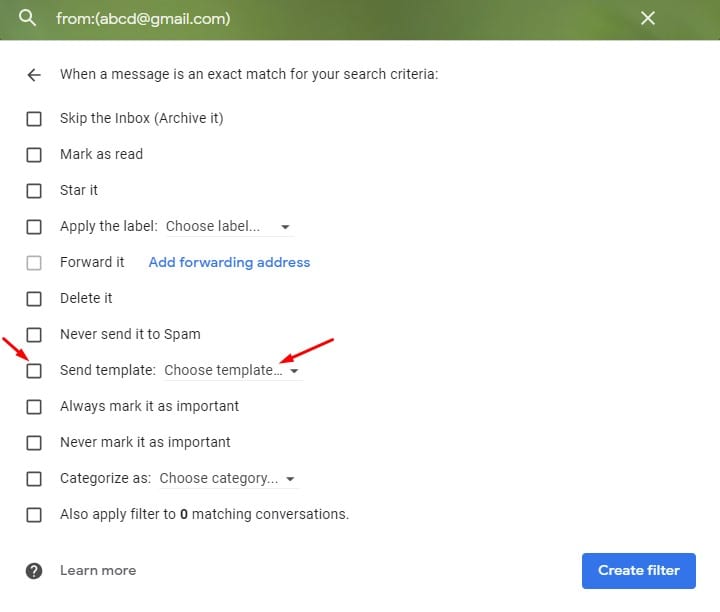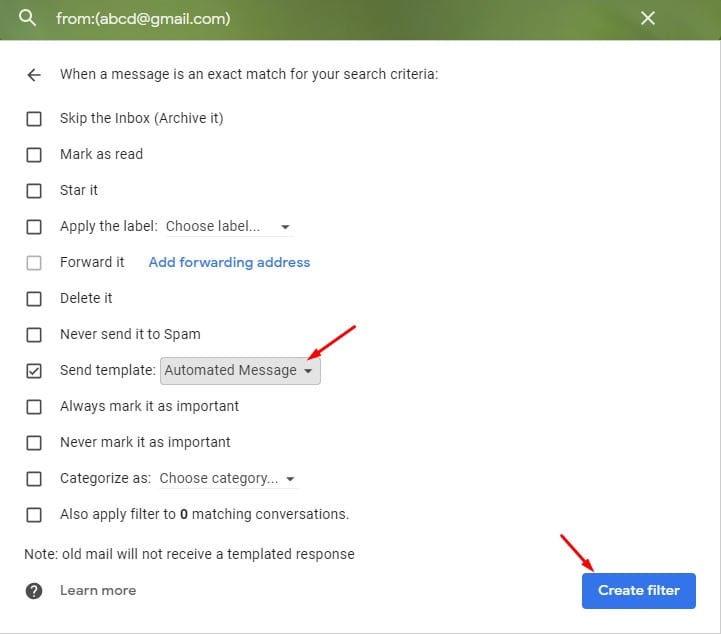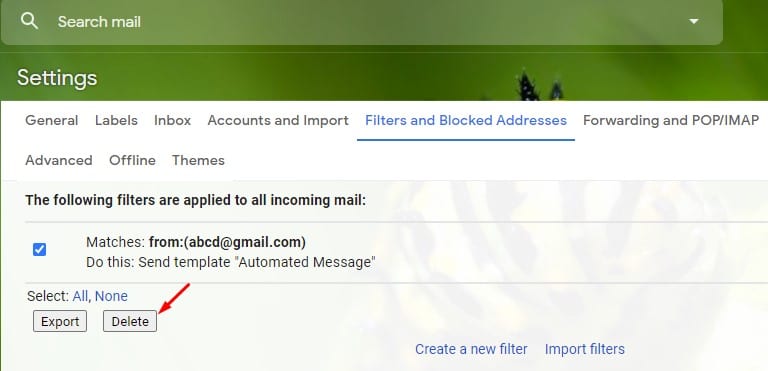На данный момент существуют сотни почтовых сервисов. Однако Gmail кажется лучшим вариантом из всех. Gmail теперь является самым популярным вариантом электронной почты, доступным для iOS, Android, Windows, macOS и в Интернете. С помощью Gmail вы можете легко отправлять и получать электронные письма, отправлять вложенные файлы и т. д. Сейчас этой службой пользуются как частные лица, так и компании.
Если вы используете Gmail в деловых целях, вам, возможно, придется отвечать на одно и то же письмо почти ежедневно. Допустим, каждый день мы получаем сотни писем, и ответить на все одно за другим невозможно. Повторный ответ на одни и те же электронные письма может стать монотонным и отнимающим много времени для любого занятого человека.
Бывают моменты, когда нам всем хотелось настроить автоматические ответы в Gmail. Предположим, вы управляете магазином и часто получаете электронные письма с запросами о продуктах. В таком случае хорошей идеей может быть настройка автоматического ответа, чтобы сообщить отправителю, что вы получили электронное письмо и ответите в ближайшее время. Однако Gmail не предоставляет прямой возможности настроить автоматические ответы для какого-либо конкретного контакта.
Читайте также: Как освободить место в Gmail (быстрый трюк)
Настройка автоответчиков в Gmail
Чтобы настроить автоматические ответы для конкретного контакта, необходимо создать новый шаблон и настроить фильтр. Если вас интересует настройка автоответа в Gmail, то продолжайте читать статью. Здесь мы поделимся пошаговым руководством по настройке автоответчика Gmail. Давайте проверим.
1. Прежде всего войдите в свой учетная запись Gmail с помощью веб-браузера на рабочем столе.
2. Теперь нажмите на шестеренку «Настройки» и выберите Просмотреть все настройки.
3. Теперь на странице настроек нажмите вкладку Дополнительно.
4. На странице «Дополнительно» прокрутите вниз и включите параметр Шаблоны .
5. Затем прокрутите вниз и нажмите кнопку Сохранить изменения.
6. Теперь перейдите на главную страницу Gmail и нажмите Написать.
7. Теперь создайте шаблон, который вы хотите использовать для автоматических ответов. После этого нажмите на три точки, как показано ниже.
8. Нажмите кнопку Шаблоны >Сохранить черновик как шаблон >Сохранить как новый шаблон.
9. В следующем всплывающем окне введите новое имя шаблона и нажмите кнопку Сохранить .
10. Теперь нажмите стрелку параметра «Поиск» в поле поиска, как показано ниже.
11. Теперь вам нужно определить критерии для фильтра автоматических ответов. Критериями могут быть имя, адрес электронной почты, любое конкретное слово и т. д. После этого нажмите кнопку Создать фильтр .
12. На следующей странице установите флажок Отправить шаблон и выберите новый созданный шаблон.
13. После этого нажмите кнопку Создать фильтр .
Вот и все! Теперь, если электронное письмо соответствует заданным вами критериям, сообщение автоответчика будет перенаправлено.
Как отключить фильтр автоответчика?
Предположим, вы хотите отключить автоответ. Откройте Настройки >Фильтры и заблокируйте адрес. Выберите активный фильтр и нажмите кнопку Удалить.
Вот и все! Вы сделали. Вот как можно отключить автоответ в Gmail.
Эта статья посвящена тому, как настроить автоответ в Gmail. Надеюсь, эта статья помогла вам! Пожалуйста, поделитесь им также со своими друзьями. Если у вас есть какие-либо сомнения по этому поводу, сообщите нам об этом в поле для комментариев ниже.